COM_SPPAGEBUILDER_NO_ITEMS_FOUND
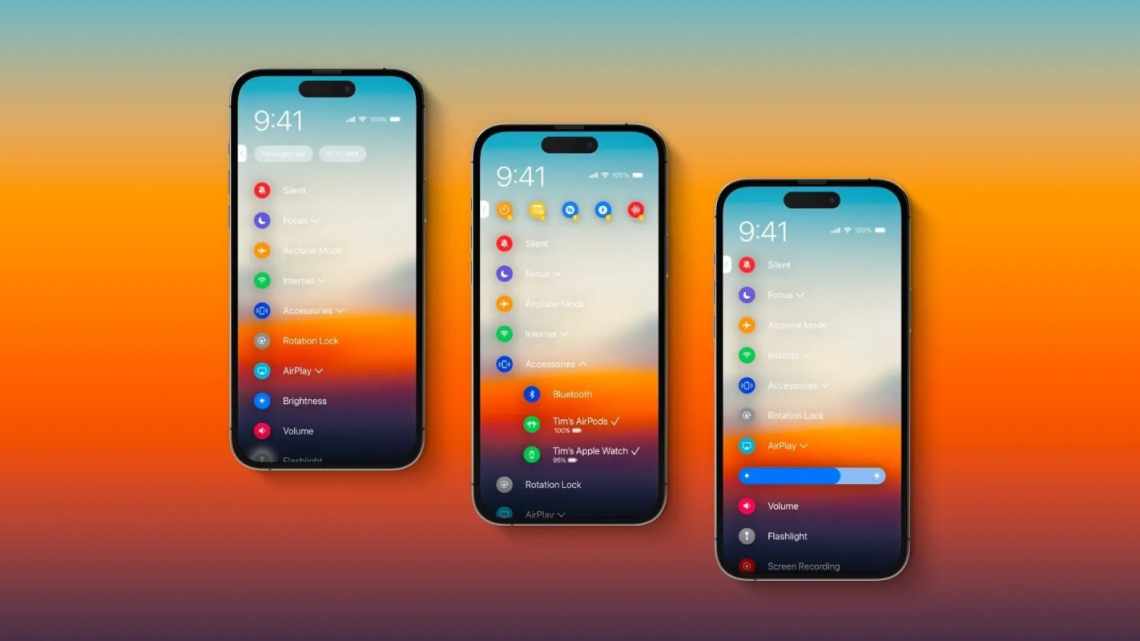
Десять новых функций Центра Управления в iOS 11
В iOS 11 Apple предоставила новый центр управления, в котором количество переключателей определяет пользователь. Apple предоставляет возможность пользователю добавить множество новых опций, которые будут в нижней части Центра Управления после первых четырёх рядов кнопок. Верхняя часть Центра Управления изменениям пока не подлежит.
- Как добавить пользовательские опции в Центр Управления
- 1. Режим «энергосбережения»
- 2. Увеличительное стекло
- 3. Пульт управления для Apple TV
- 4. Запись видео с экрана
- 5. Функция «Guided Access»
- 6. Голосовые заметки
- 7. Кошелёк
- 8. Заметки
- 9. Будильник
- 10. Ярлыки для настроек Универсального доступа
- Перспективы «Центра Управления» с пользовательскими настройками
- А что вы думаете о новом функционале Центра Управления iOS 11?
В Центре Управления iOS 11 используется дизайн с предоставлением всей информации на одной странице, которая при вызове свайпом верх занимает всю площадь экрана с размытием фона. Для передвижения вверх/вниз есть возможность прокручивания страницы, где располагаются такие кнопки как «Домой», «Сейчас Играет» и другие органы управления в виде плиточек.
Самое интересное располагается как раз под плиточками, здесь будут располагаться, добавленные пользователем новые переключатели.
Как добавить пользовательские опции в Центр Управления
Открыть «Настройки» и перейти в раздел «Центр Управления». Здесь располагается пользовательский интерфейс, аналогичный виджету «Сегодня». Для добавления пользовательских опций кликните на зелёный значок + . Также, пользовательские опций можно расставить в определённом порядке простым перемещением вдоль страницы.
Как уже отмечалось, первые четыре ряда настроек пока не доступны для изменений, поэтому все новые опции добавляются ниже этой области.
1. Режим «энергосбережения»
Наконец-то можно простым тапом по иконке виджета «Батарея» в Центре Управления активировать более экономный режим энергопотребления. Об активации этого режима будет сигнализировать жёлтый цвет значка батареи.
2. Увеличительное стекло
Функция «Увеличительное стекло» далеко спрятана в настройках, но это достаточно полезная функция в iOS 10. Данная функция превращает «Камеру» в увеличительное стекло с 10-кратным коэффициентом увеличения, которое увеличивает мелкий текст. Теперь появляется возможность разместить ярлык этой функции непосредственно в Центре Управления.
3. Пульт управления для Apple TV
Вот и появился полноценный пульт управления для Apple TV в Центре Управления. Жестом 3D Touch по значку Apple TV запускается приложение и вы получаете на экране кнопки и трекпад настоящего пульта на экране мобильного устройства.
4. Запись видео с экрана
Эта опция воплощает в себе новый, давно ожидавшийся пользователями функционал iOS. Простой клик по кнопке делает видеозапись действий, происходящих на экране. По окончании записи, кликните по голубой полоске в верхней части экрана и в всплывающем меню подтвердите команду на прекращение видеозаписи. Видео файлы сохраняются в альбоме «Видео» приложения «Фото». Жестом 3D Touch по иконке «Запись с экрана» можно выключить опцию записи действий на экране.
5. Функция «Guided Access»
С помощью функции «Guided Access» можно заблокировать часть функционала вашего iPhone. При активации этого режима, блокируется определённая часть физических кнопок и становится невозможно перейти на Домашний экран для запуска другого приложения — пока трижды не нажать на кнопку «Домой». Функция полезна, когда вы передаёте своё мобильное устройство ребёнку, чтобы он посмотрел что-нибудь или когда передаёте своё мобильное устройство своим друзьям для показа какого-нибудь материала.
6. Голосовые заметки
При нажатии этой кнопки можно быстро записать голосовую заметку, а жестом 3D Touch по иконке можно просмотреть последние три записи.
7. Кошелёк
Данная иконка запускает приложение «Кошелёк» (wallet) и предоставляет быстрый доступ ко всем хранящимся на нём секретным кодам и паролям.
8. Заметки
Простой и удобный способ для запуска приложения и создания новой заметки. Жест 3D Touch по иконке «Заметки» приводит к открытию опций по созданию нового контрольного списка, наброска изображения или фотографии.
9. Будильник
Клик по иконке «Будильник» приводит к запуску раздела «Будильник» приложения «Часы». Жест 3D Touch позволяет быстро настроить новое время для срабатывания будильника, таймера или вывести новое окно секундомера.
10. Ярлыки для настроек Универсального доступа
Обычно этот функционал вызывается тройным нажатием по кнопке «Домой» и предоставляет доступ к настройкам Assistive Touch, Invert Colors, Zoom и другое. Теперь, если эти опции включены в Настройки -> Основные -> Универсальный доступ -> Accessibility Shortcuts, выводятся на экран жестом 3D Touch по иконке настроек Универсального доступа.
Перспективы «Центра Управления» с пользовательскими настройками
Возможно не стоит рассчитывать на это, но можно легко представить как в будущем Apple предоставит доступ к Центру Управления сторонним разработчикам ПО — как это произошло с виджетом «Сегодня». Apple может позволить разработчикам создавать собственные кнопки управления, которые пользователь будет добавлять в Центр Управления в «Настройках». Было бы здорово заполучить подобное управление над приложением заметок «Bear» вместо стандартного приложения по умолчанию «Заметки».
Будем надеяться, что Apple сделает это в iOS 12, но после того, как исправит баги взаимодействия с интерфейсом и ошибки в дизайне, которые мы находим в текущей версии Центра Управления.












